Anteriormente te trajimos una guía paratransformando su escritorio de Windows 7 para darle el aspecto de Android. Recientemente, se lanzó un nuevo tema de shell Gnome para hacer que Ubuntu se parezca a Android 4.0 ICS, conocido como el Concha de helado. Es un tema de Gnome Shell que se ha basado en el tema predeterminado de Android 4.0. En esta publicación, lo guiaremos a través del proceso de instalación de este tema.
Para comenzar, descargue y extraiga la fuente Roboto y Ice Cream Shell (enlace de descarga que se encuentra al final de esta publicación). Ahora, instale la fuente Roboto, seguida de Extensión de shell de GNOME de tema de usuario, del PPA que figura a continuación.
sudo add-apt-repository ppa:webupd8team/gnome3 sudo apt-get update sudo apt-get install gnome-shell-extensions-user-theme
Una vez hecho esto, golpea Alt + F2 o cierre sesión y vuelva a iniciar sesión para aplicar los cambios. Necesitará el Herramienta de ajuste de gnomo aplicar la cáscara de helado. Si no tiene instalada la herramienta Gnome Tweak Tool, puede obtenerla del Centro de software de Ubuntu o ingresando a continuación Terminal mando.
sudo apt-get install gnome-tweak-tool
Después de iniciar la herramienta Gnome Tweak, necesitará encender el Extensión de temas de usuario de Extensión de shell. Después de habilitar la extensión de temas de usuario, dirígete a Tema sección y seleccione Ice Cream Shell. También descargue y configure el fondo de pantalla de Android (enlace que se encuentra al final de esta publicación).

Esto le dará a su escritorio Ubuntu Gnome la apariencia de Android 4.0 ICS. Las siguientes capturas de pantalla demuestran la interfaz de usuario de Ice Cream Shell.
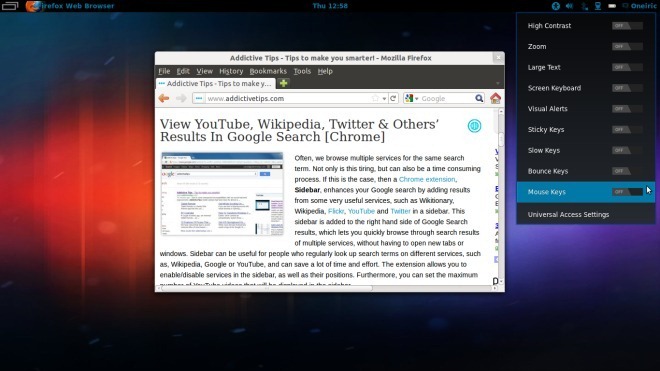
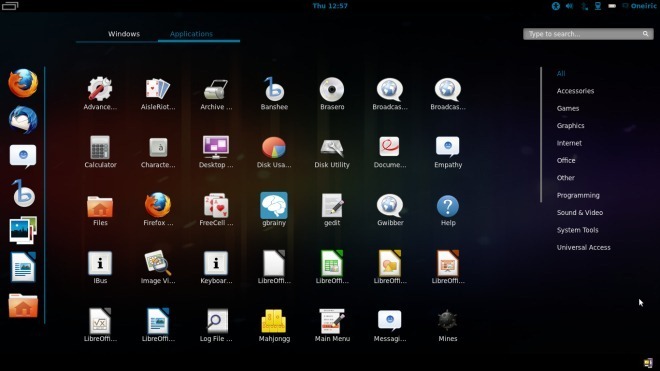
Descargar Fuente Roboto
Descargar Ice Cream Shell
Android ICS 4.0 Wallpaper 1













Comentarios